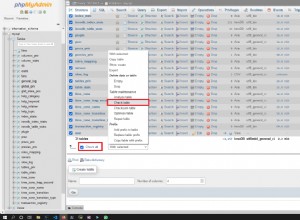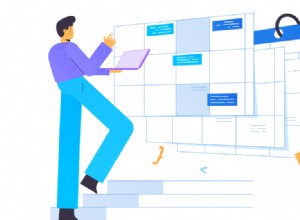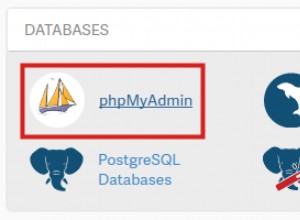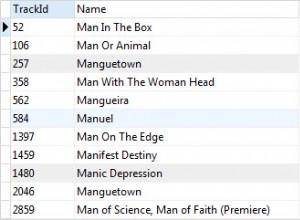INTRODUÇÃO
Este documento descreve as etapas e informações adicionais necessárias para configurar grupos de disponibilidade AlwaysOn para HA e DR no MS SQL Server. Grupos de Disponibilidade AlwaysOn é uma solução HA-DR introduzida no SQL Server 2012, projetada como uma combinação de envio de log de transações e espelhamento de banco de dados.
O AlwaysOn AG implementa a alta disponibilidade no nível do banco de dados, mesmo que os nós que hospedam instâncias SQL e participam da configuração façam parte de um cluster de failover do Windows. Referimo-nos a cada nó como uma réplica de disponibilidade.
Em uma configuração típica, há uma réplica primária e uma ou mais réplicas secundárias somente leitura. Um grupo de bancos de dados configurados em um Grupo de Disponibilidade podem fazer failover para uma réplica alternativa juntos.
PRÉ-REQUISITOS
1.1 Pré-requisitos
1.1.1 Dois ou mais servidores Windows 2012 ou superior (Enterprise Edition) com os patches mais recentes
1.1.2 Contas de serviço para instâncias do SQL Server
1.1.3 Um Compartilhamento de Arquivos em um servidor confiável diferente dos servidores que participam do cluster
1.1.4 SQL 2012 ou mídia de instalação superior junto com Service Packs
1.1.5 Dois endereços IP extras além dos endereços IP públicos dos servidores participantes
1.1.6 Um DBA, um administrador do Windows AD, um administrador de rede
RESUMO
1.2 O procedimento de configuração envolve as seguintes etapas:
1.2.1 Habilitar clustering em todos os nós
1.2.2 Validar os nós para clustering
1.2.3 Criar um Cluster
1.2.4 Configurar Quórum
1.2.5 Instalar o SQL Server em todos os nós
1.2.6 Habilitar grupos de disponibilidade AlwaysOn em todas as instâncias
1.2.7 Criar um Grupo de Disponibilidade
1.2.8 Adicionar um Ouvinte AG
PROCEDIMENTO
1.3 Habilitar clustering em todos os nós
1.3.1 Abra o Gerenciador de Servidores nas janelas
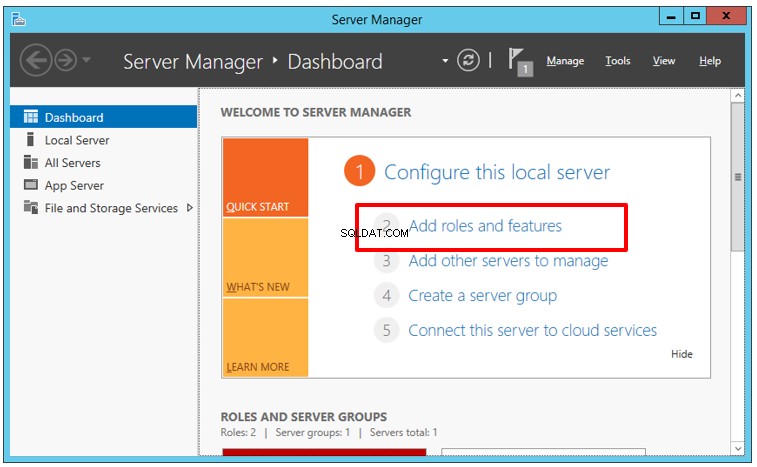
1.3.2 Iniciar Adicionar funções e recursos Mago
O cluster de failover do Windows é um recurso do Windows. Você pode habilitá-lo através do assistente.

1.3.3 Aceite os padrões até chegar ao estágio Recursos.
Nesta fase, precisamos selecionar um servidor para configurar. Neste cenário, estamos lidando com o servidor local (veja a Figura 4).
Ocultamos os nomes dos servidores por motivos de segurança, mas você os verá no painel inferior (Figura 4).
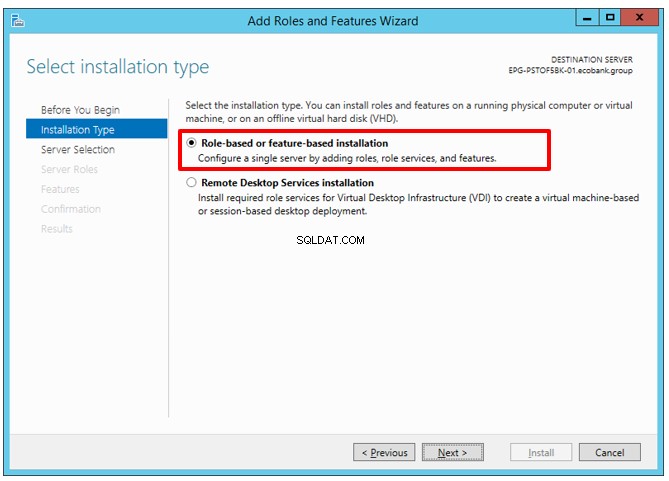

No momento, não planejamos configurar uma função. Então, clicamos em NEXT e seguimos até chegarmos em Features (Figura 6).
Ative a caixa de seleção para Clustering de Failover. Em seguida, clique em INSTALAR.
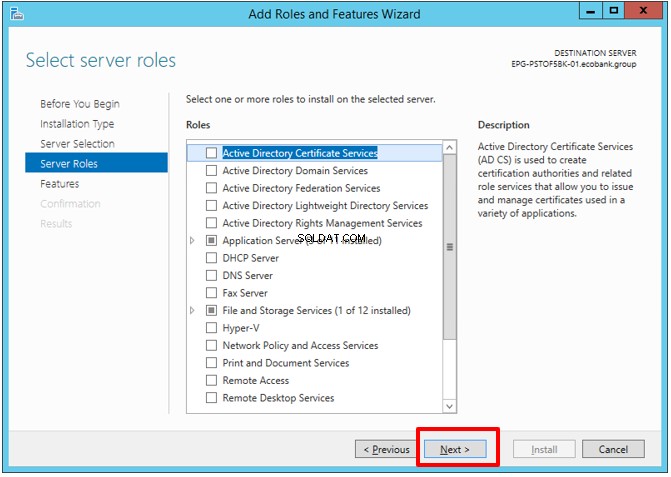
1.3.4 Selecione Failover Clustering no estágio Features
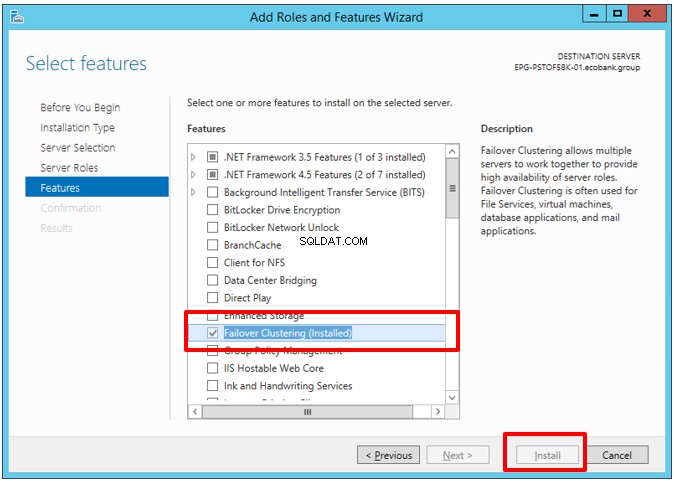
1.3.5 Feche o assistente uma vez feito

1.4 Validar os servidores para clustering
Habilitamos o clustering seguindo as etapas da seção anterior. Devemos repetir essas etapas para cada servidor que deve participar do cluster de failover.
Atualmente, o Windows oferece suporte a até 64 nós em um cluster de failover. O Windows 2019 aprimora a utilidade desse grande número fornecendo um recurso conhecido como Conjuntos de clusters. Validar potenciais servidores membros de um cluster significa verificar se todos foram configurados adequadamente para participar do cluster.
1.4.1 Abra o Gerenciador de cluster de failover
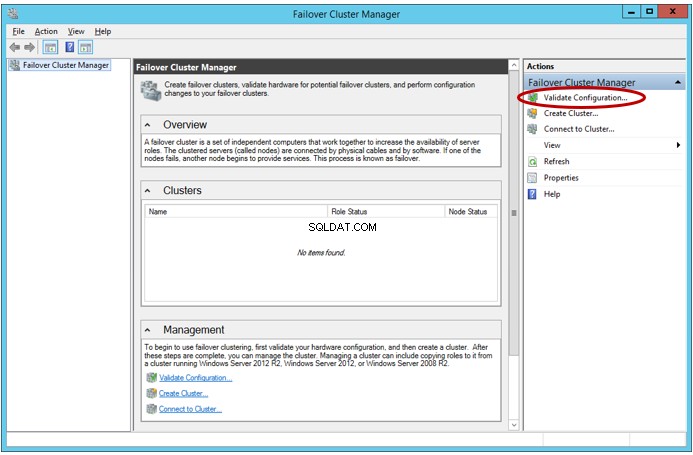
1.4.2 Abra a Validar configuração Assistente à direita.
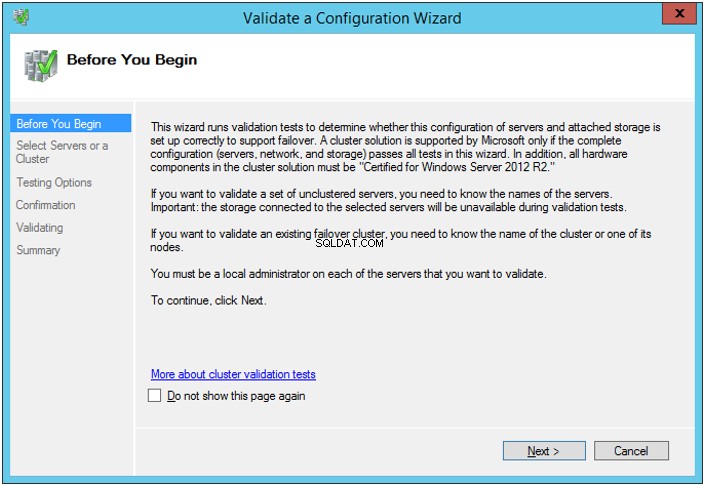
1.4.3 Em Selecionar Servidores estágio, especifique todos servidores destinados ao cluster. Mais uma vez, ocultamos os servidores selecionados.
Podemos adicionar todos os servidores participantes desta tela.
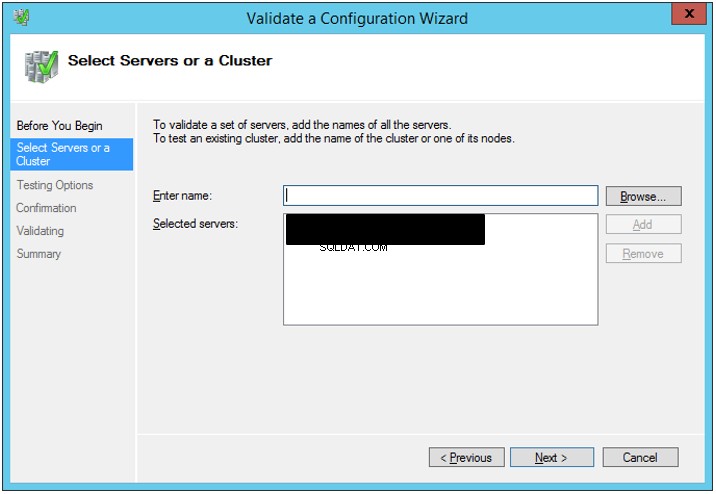
1.4.4 Aceite a opção padrão “Executar todos os testes”.
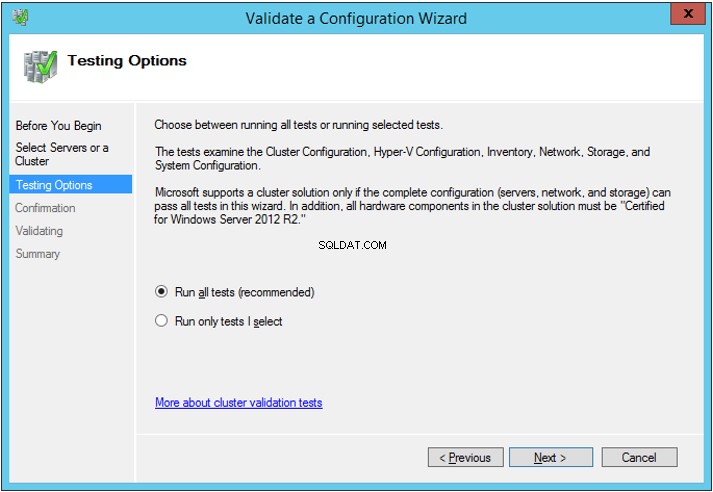
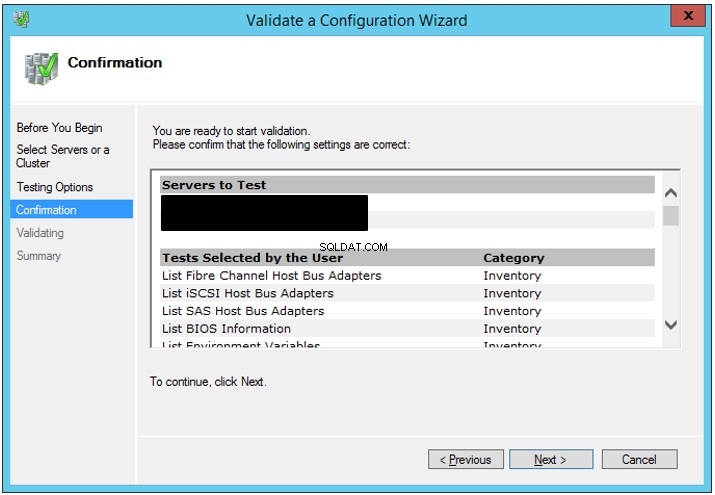
1.4.5 Ignore os avisos relacionados ao disco. Você não precisa de discos compartilhados para configuração AlwaysOn.
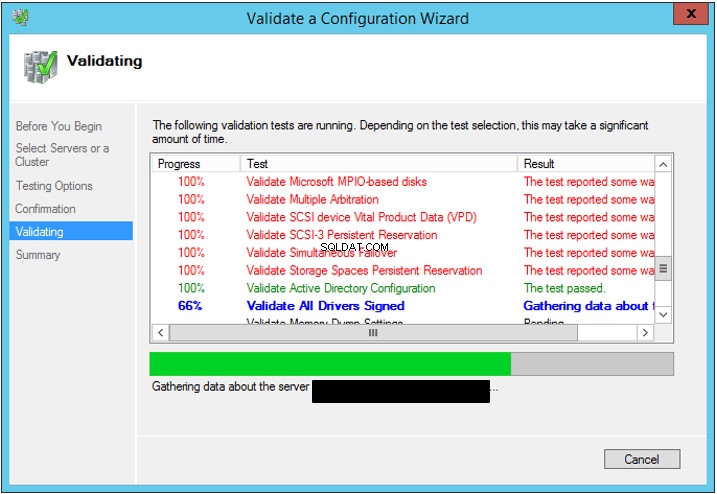
1.4.6 Conclua o Assistente
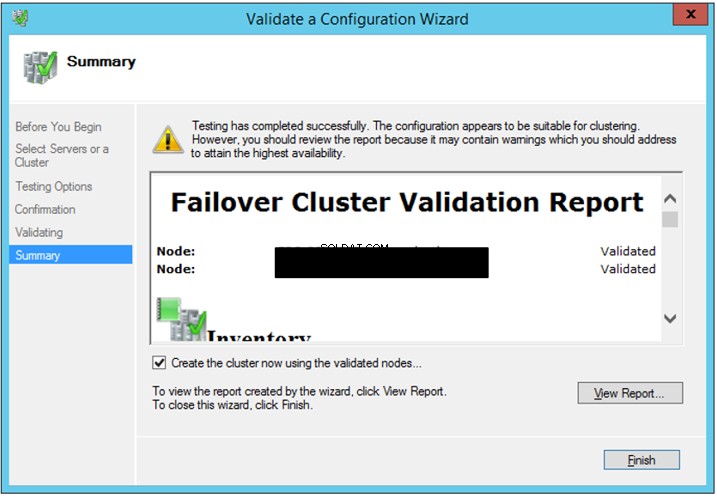
Neste ponto, você pode revisar o Relatório de validação. Caso haja algum problema, você pode corrigi-lo antes de prosseguir. Alguns avisos podem ser ignorados, mas certifique-se de examinar seu significado.
1.5 Criar um cluster
1.5.1 No Gerenciador de cluster de failover, inicie o Criar cluster Mago.
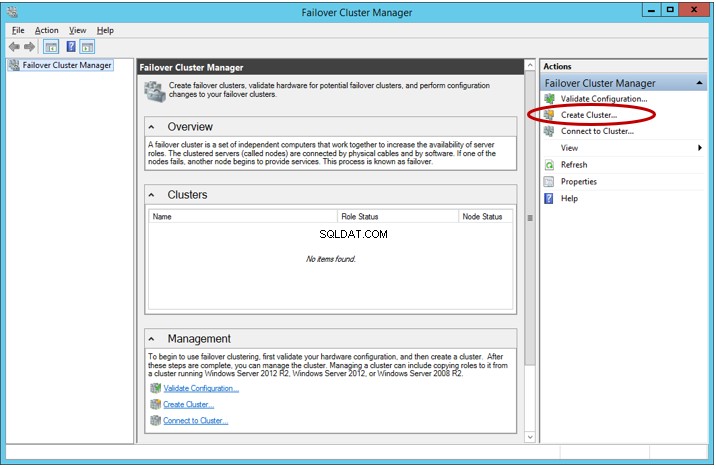
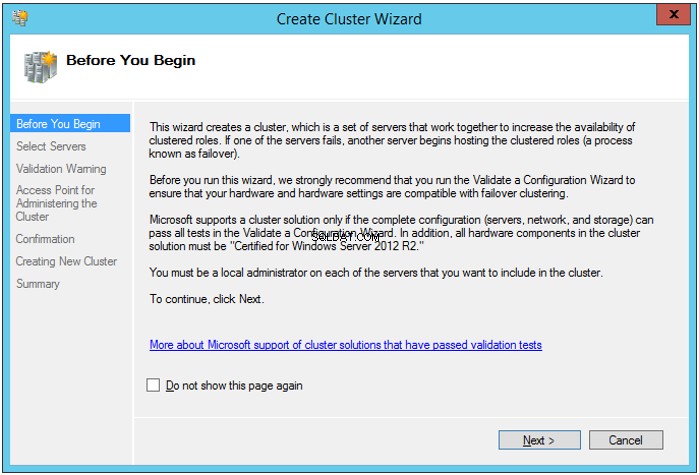
1.5.2 Adicione todos os servidores destinados ao clustering.
Esta tela é como Validar uma configuração Tela . Também podemos adicionar todos os nós necessários de uma só vez.
Para adicionar servidores, clique em Procurar botão.
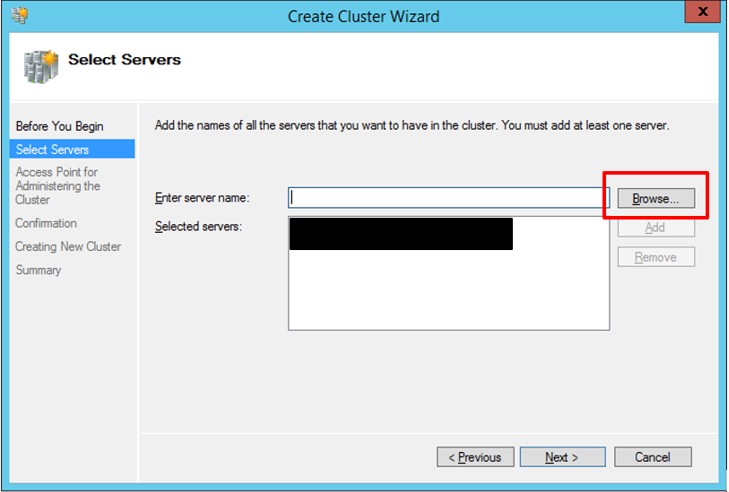
1.5.3 Forneça o nome do cluster desejado e um endereço IP associado
Este nome funciona para criar um Computer Name Object no domínio. Assim, você precisa de permissões para criar objetos de computador para a conta que executa a instalação. Além disso, observe que todos os endereços IP usados para todos os membros do cluster devem estar na mesma sub-rede, exceto se você estiver criando um cluster de vários sites.
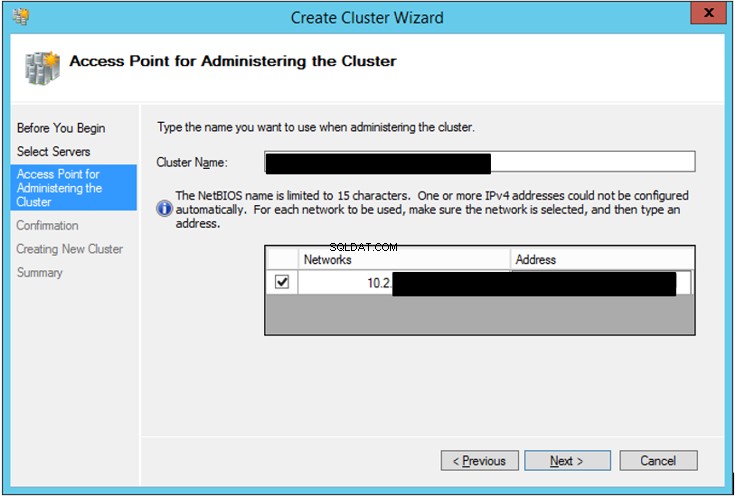
Ao criar um cluster de failover para grupos de disponibilidade AlwaysOn, não precisamos adicionar discos ao cluster. Portanto, deixe a opção desmarcada (veja a Figura 19).
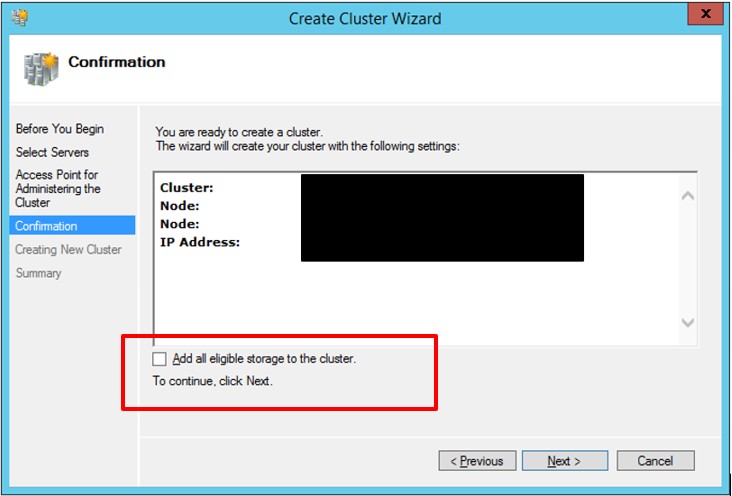
1.5.4 Conclua o Criar Cluster Mago
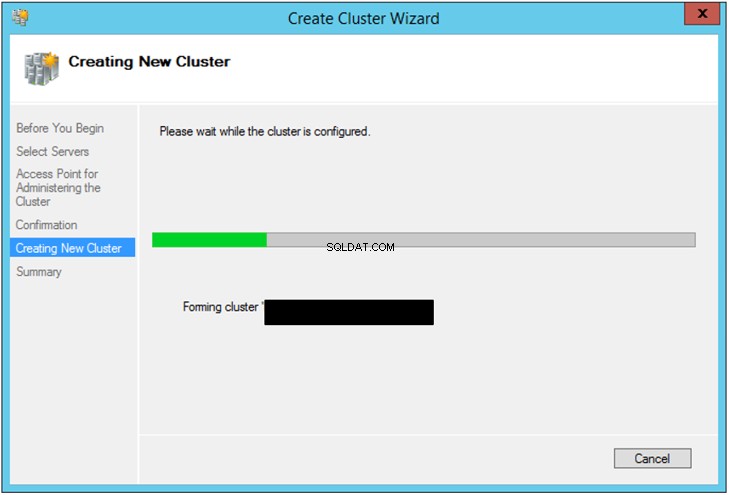
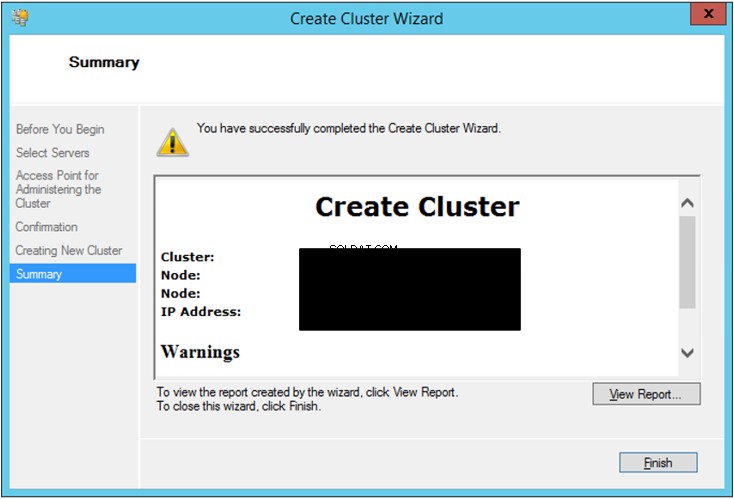
1.6 Configurar Quórum
Quorum especifica o número de membros de cluster que devem estar online para indicar o cluster disponível. A Microsoft permite várias opções de quórum. Alguns deles permitem que os discos ou compartilhamentos de arquivos sejam os membros do cluster.
Normalmente, deve ser um número ímpar de membros. No entanto, algumas configurações nos permitem usar um número par e remover direitos de voto de um nó. Uma testemunha é um objeto não-servidor que você pode usar para formar o número ímpar de eleitores. Uma Testemunha de Compartilhamento de Arquivos obtém preferência na configuração AlwaysOn, pois não há disco compartilhado em uma configuração AlwaysOn.
1.6.1 Crie um compartilhamento em um servidor confiável que não participe do cluster. Em seguida, conceda permissões totais ao Computer Name Object com o mesmo nome do seu cluster (etapa 4.3.3).
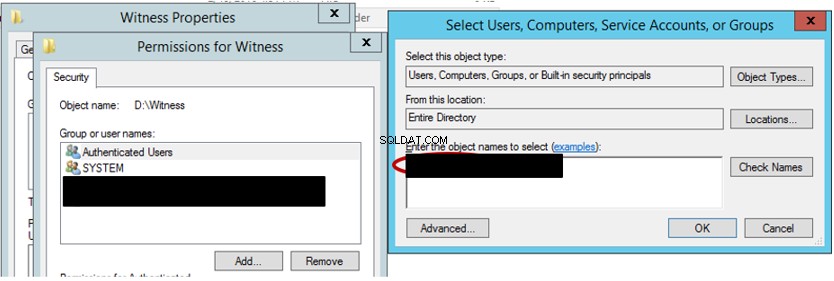
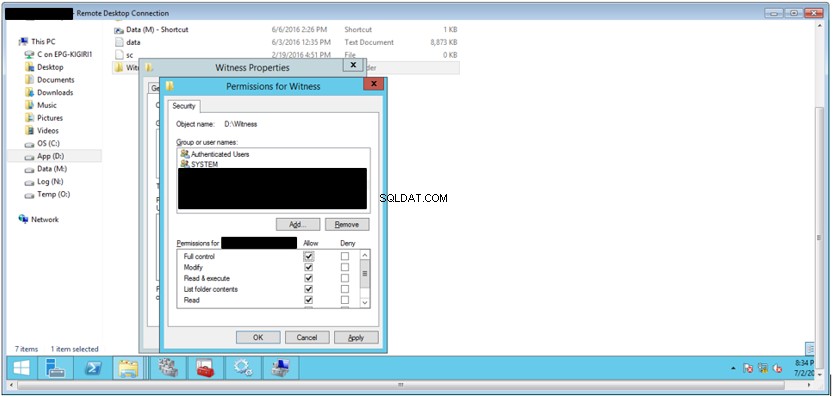
1.6.2 Clique com o botão direito do mouse no cluster que você acabou de criar e selecione Mais ações> Definir configurações de quorum do cluster.
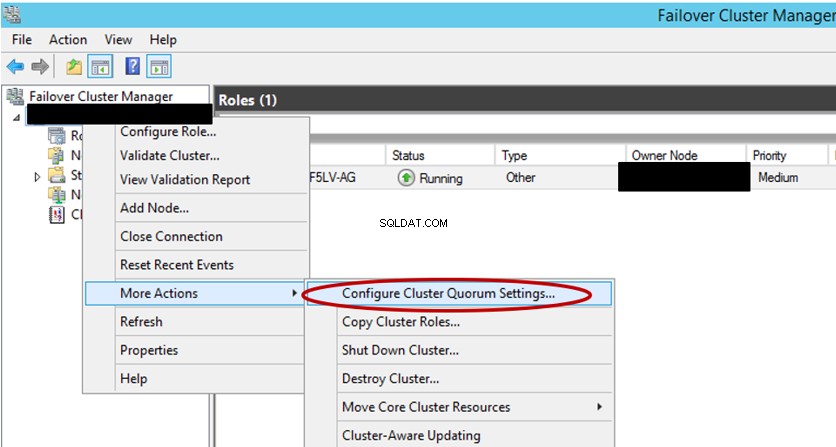
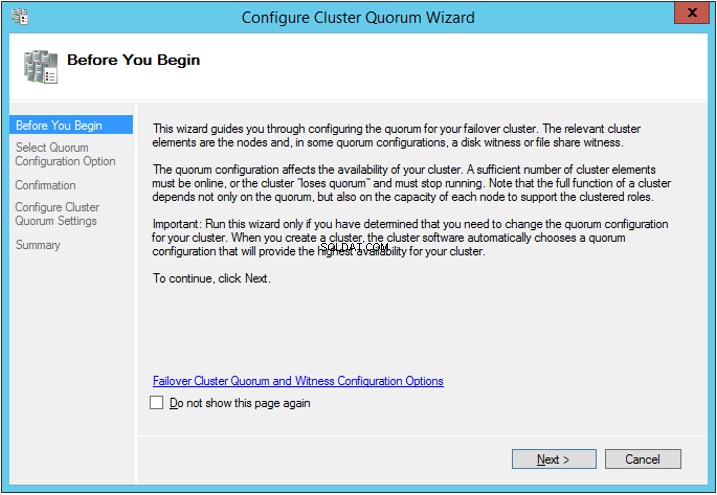
1.6.3 Selecione a opção para configurar um Quorum Witness

1.6.4 Selecione a opção para configurar uma Testemunha de Compartilhamento de Arquivos
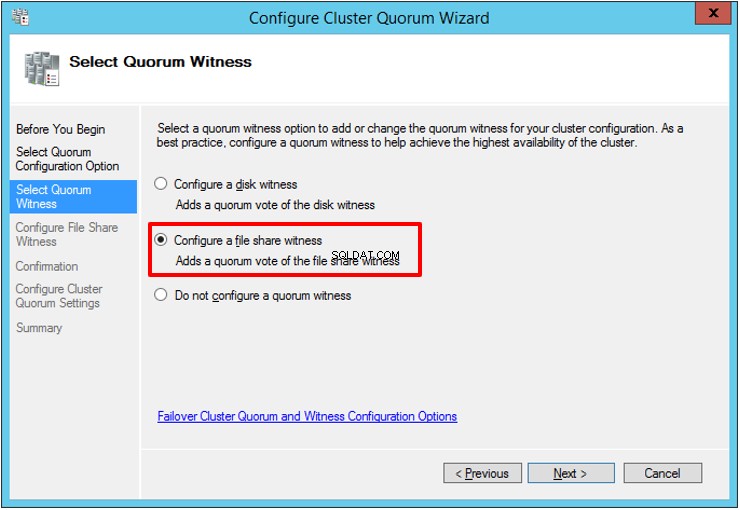
1.6.5 Selecione o Compartilhamento de Arquivos (consulte 4.4.1):
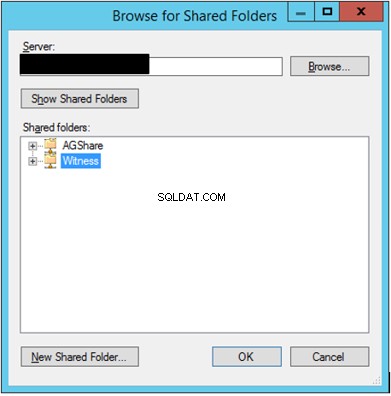

1.6.6 Conclua a configuração da testemunha
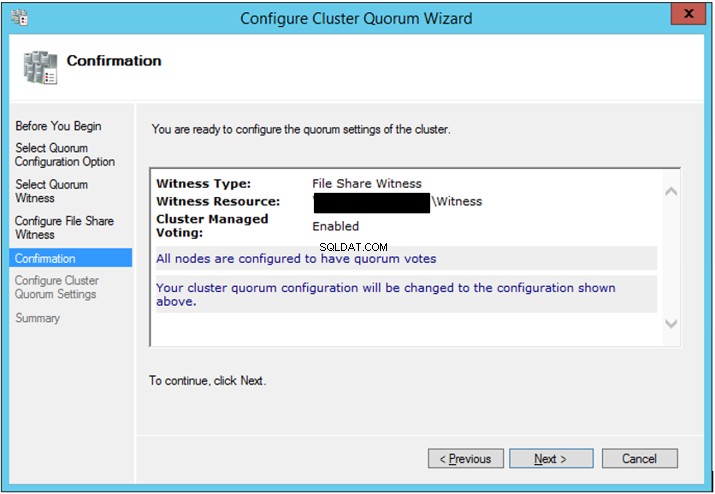
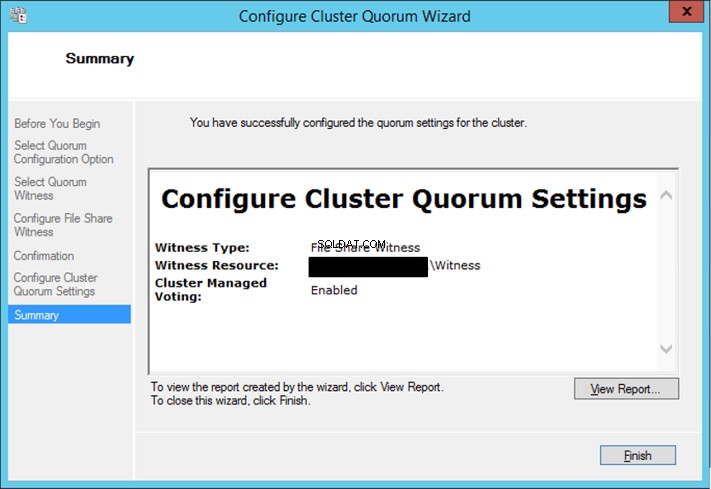
1.7 Instalar o SQL Server
Instale instâncias únicas do SQL Server em todos os servidores participantes do cluster. É possível concluir esta configuração com sucesso, mesmo que a configuração anterior do SQL Server tenha ocorrido antes da criação do cluster.
Observe que as instâncias do SQL Server não agrupados em uma configuração AlwaysOn. Você configura e gerencia HA no nível do banco de dados para os grupos de banco de dados. Consulte a documentação relevante para instalar o SQL Server.
1.8 Habilitar grupos de disponibilidade AlwaysOn
1.8.1 Abra o SQL Server Configuration Manager em cada nó
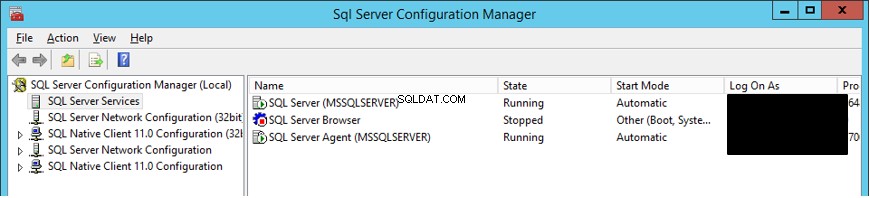
1.8.2 Clique com o botão direito do mouse no serviço SQL Server. Abra a guia AlwaysOn High Availability.
1.8.3 Selecione Ativar Grupos de Disponibilidade AlwaysOn caixa de seleção
Observe que, nessa etapa, você já obtém a identificação do cluster configurado anteriormente. Dessa forma, você reforça a ordem das etapas. Você deve habilitar o clustering em cada nó de cluster antes de habilitar AlwaysOn em cada instância do SQL Server.

1.8.4 Reinicie o serviço SQL Server
1.9 Criar um novo grupo de disponibilidade
1.9.1 Abra o SQL Server Management Studio
1.9.2 Clique com o botão direito do mouse em Alta Disponibilidade AlwaysOn> Grupos de Disponibilidade e selecione Assistente de Novo Grupo de Disponibilidade .
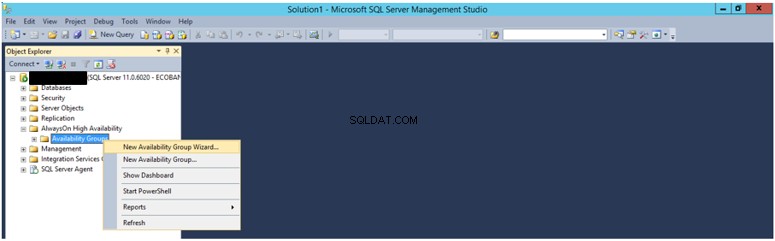
1.9.3 Siga o Assistente
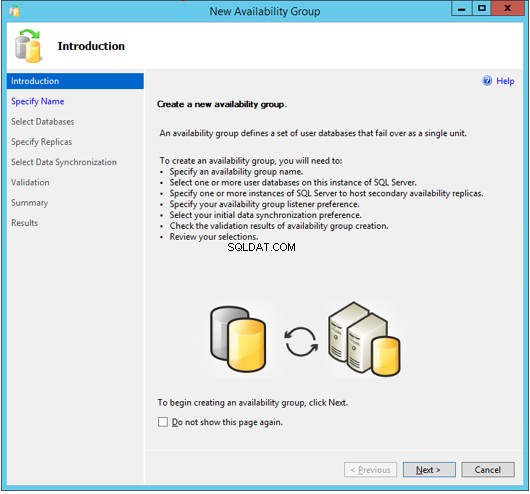
1.9.4 Especifique o nome do Grupo de Disponibilidade. Esse nome será usado para criar uma função de cluster.
O nome do Grupo de Disponibilidade também é um Objeto de Nome Virtual com uma entrada no Microsoft Active Directory. Assim, antes que isso funcione, o objeto Nome do computador usado como Nome do cluster deve ter permissões para (1) Criar objetos de computador e (2) Ler todas as propriedades no Active Directory .
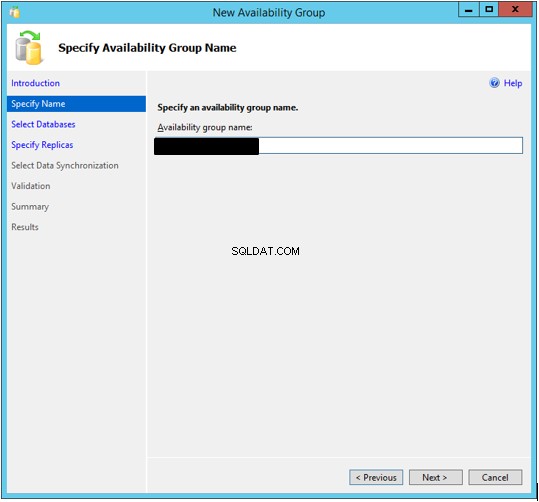
1.9.5 Selecione os bancos de dados que deseja fazer parte deste Grupo de Disponibilidade. Pode haver vários grupos de disponibilidade em um conjunto de instâncias. Os bancos de dados envolvidos devem ser configurados com o Modelo de Recuperação Completa , e você tem que fazer um backup. O assistente verificará esses pré-requisitos.
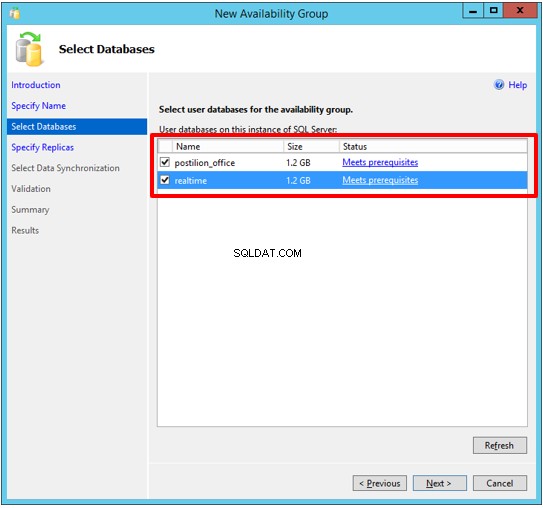
1.9.6 Selecione as instâncias que atuarão como Réplicas Secundárias
Determine se você precisa de replicação síncrona ou assíncrona e failover automático ou somente manual. Os detalhes das implicações dessas escolhas estão presentes na documentação da Microsoft definida no final deste documento.
Normalmente, o modo de confirmação síncrona com failover automático é para resiliência local, e o modo de confirmação assíncrona é para usar AlwaysOn como uma solução de recuperação de desastres devido a problemas de latência.
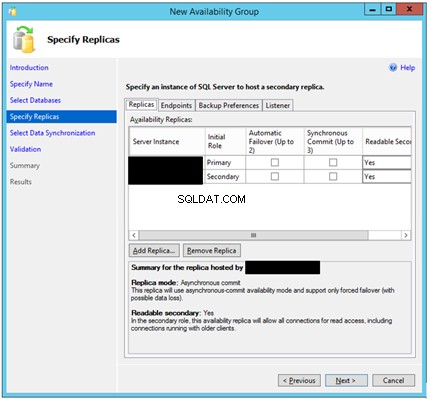
1.9.7 Criar um compartilhamento de arquivos para o backup inicial
Esse compartilhamento de arquivos é usado para inicializar a replicação. A conta de serviço do SQL Server deve ter permissões totais para esse compartilhamento de arquivos. É dado como certo que as instâncias do SQL Server que participam dessa configuração usam a mesma conta de domínio que a conta de serviço do SQL Server.
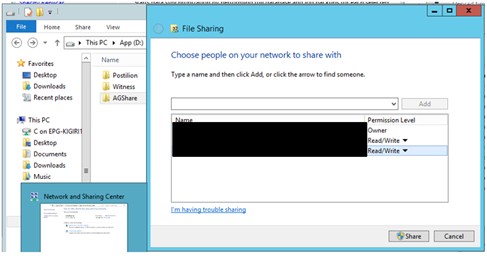
1.9.8 Selecione o compartilhamento criado na etapa 4.7.9 como o local inicial do backup do banco de dados.
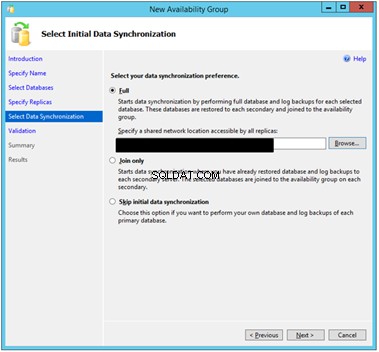
1.9.9 Revise a etapa de validação. Observe que o ouvinte não foi criado. Você pode fazer isso mais tarde.
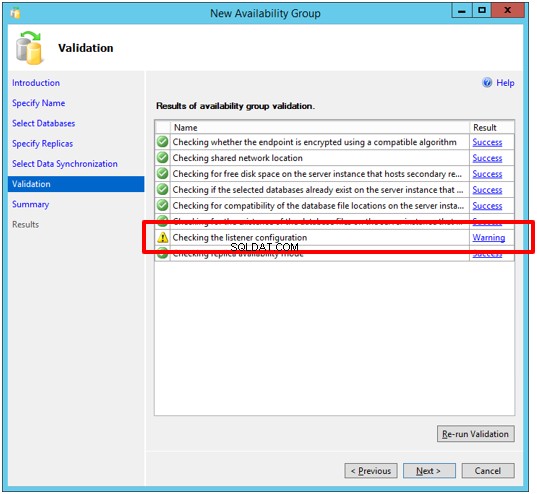
1.9.10 Revise o resumo das opções e conclua a configuração
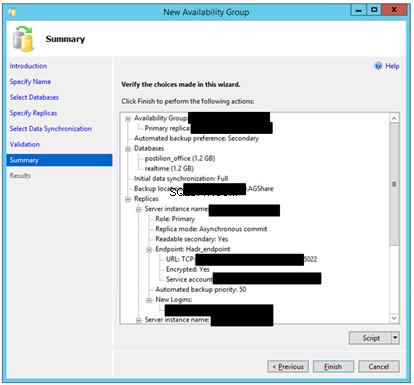
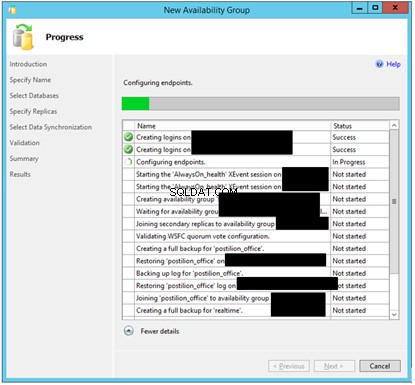
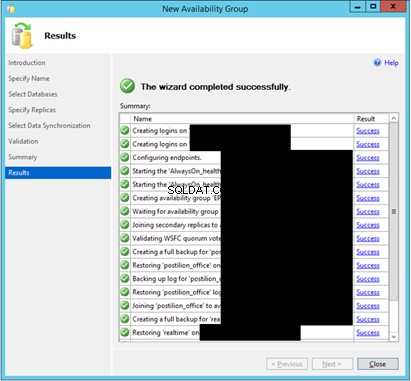
1.10 Adicionar um ouvinte de AG
Um ouvinte do grupo de disponibilidade permite que os aplicativos se conectem ao primário, independentemente de qual nó está desempenhando essa função no momento. Isso ajuda a tornar os failovers transparentes para os aplicativos.
1.10.1 Clique com o botão direito do mouse em AlwayOn High Availability> Ouvinte do Grupo de Disponibilidade e selecione Adicionar ouvinte .
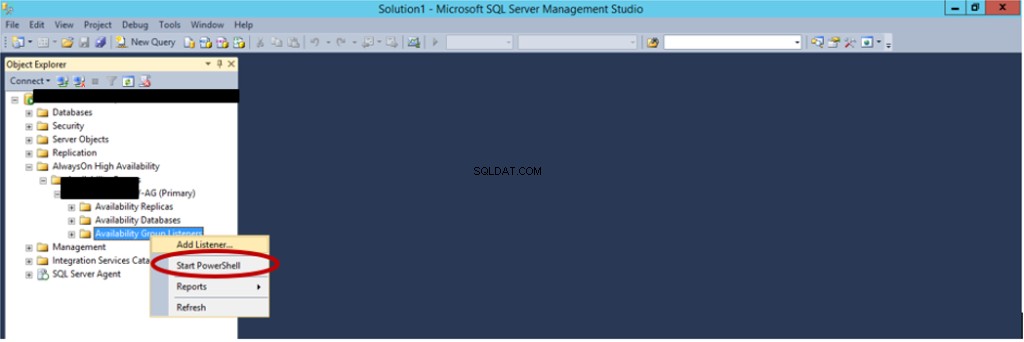
Um ouvinte do grupo de disponibilidade também é um objeto de nome virtual (VNO) que você criará no domínio. Assim, requer um endereço IP associado.
Conforme mencionado anteriormente, o Cluster Name Object (CNO) especificado ao criar o cluster deve ter duas permissões no domínio do Active Directory para que isso funcione:
eu. Criar objetos de computador
ii. Ler todas as propriedades
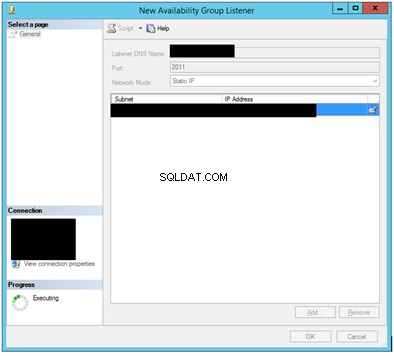
1.10.2 A configuração está concluída. Você pode visualizar o painel:
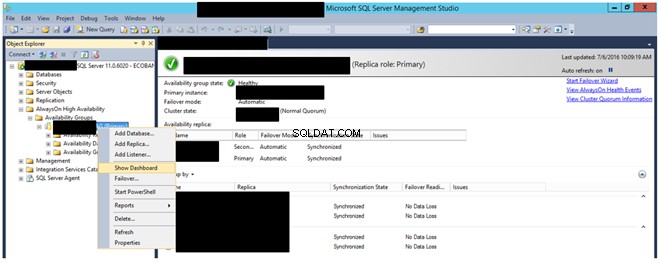
1.11 Problemas enfrentados
Armazenamento em cluster
Durante a primeira execução da criação do cluster, todos os discos nos nós do cluster são adicionados ao cluster. Não é o estado desejado para Grupos de Disponibilidade AlwaysOn.
A solução foi destruir o cluster seguido de limpeza e recriá-lo com a caixa de seleção Adicionar todo o armazenamento qualificado ao cluster limpo na etapa 4.3.3.
Era impossível recriar o cluster até limpar os nós com o Clear-ClusterNode Comando do PowerShell.
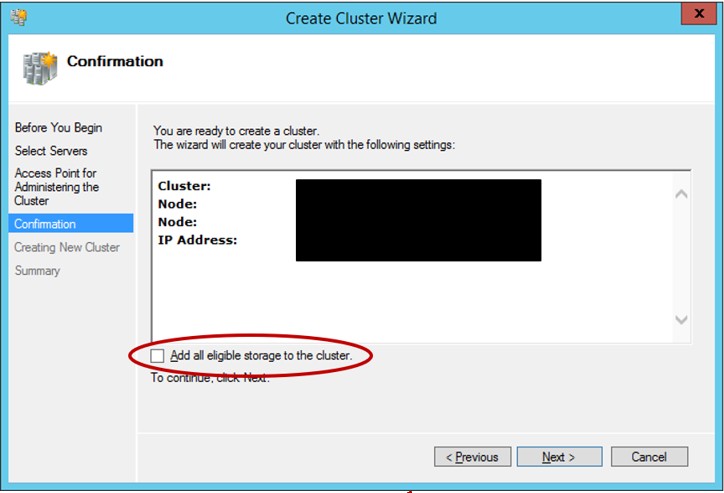
Failover automático
Testar o failover automático interrompendo o SQL Server Service do SQL Server Configuration Manager não funcionou. O PowerShell Commandlet Get-ClusterLog gerou o log de cluster -Node
000007f4.00002320::2016/07/07-06:10:59.654 WARN [RCM] Sem failover do grupo EPG-SERVER-AG, failoverCount 25, failoverThresholdSetting 20, lastFailover 1601/01/01-00:00:00.000
A solução foi alterar o “máximo de falhas” no período especificado para a função de cluster do grupo de disponibilidade para um valor muito mais alto.
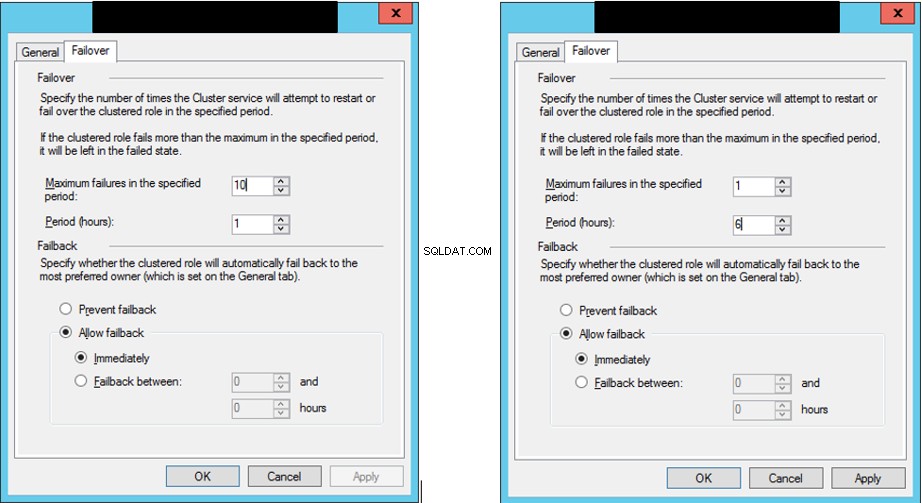
1.12 Referências
- Grupos de disponibilidade AlwaysOn
- Modos de failover e failover
- Modos de disponibilidade